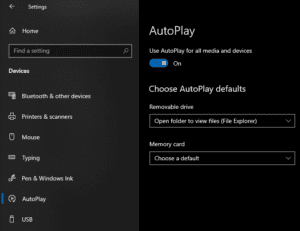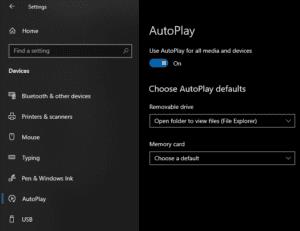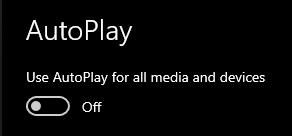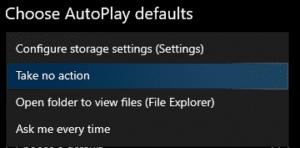Autoodtwarzanie powoduje, że system Windows wykonuje akcję po podłączeniu urządzenia USB. W przypadku pamięci USB jest to zwykle otwieranie okna Eksploratora plików. Kiedy podłączasz urządzenie USB do komputera, normalnie (prawdopodobnie) chcesz z niego korzystać.
Ale to niekoniecznie oznacza, że chcesz to zrobić od razu lub że chcesz otworzyć go w Eksploratorze plików. Ten przewodnik przeprowadzi Cię przez proces wyłączania autoodtwarzania USB.
Najpierw musisz otworzyć aplikację Ustawienia. Aby to zrobić, naciśnij klawisz Windows, wpisz „Ustawienia” i naciśnij Enter. Następnie chcesz przejść do podsekcji "Urządzenia" i kliknąć zakładkę "Autoodtwarzanie".
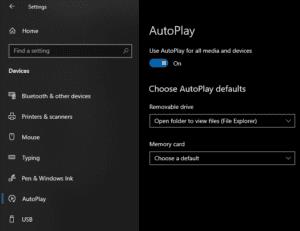
Ustawienia autoodtwarzania są wymienione w sekcji „Urządzenia” w aplikacji Ustawienia.
Możesz wyłączyć autoodtwarzanie dla wszystkich nośników wymiennych, nie tylko pamięci USB. Aby to zrobić, zmień "Użyj autoodtwarzania dla wszystkich multimediów i urządzeń" z "Włączone" na "Wyłączone".
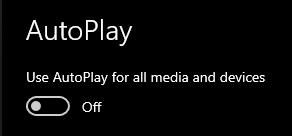
Wyłącz autoodtwarzanie dla wszystkich nośników wymiennych.
Jeśli jednak chcesz wyłączyć autoodtwarzanie tylko dla pamięci USB, możesz skonfigurować tę opcję osobno. Aby to zrobić, kliknij menu rozwijane oznaczone „Dysk wymienny” i zmień ustawienie z „Otwórz folder, aby wyświetlić pliki (Eksplorator plików)” na „Nie podejmuj żadnych działań”.
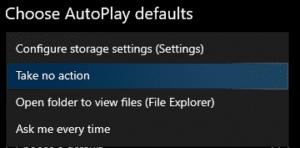
Wybierz „Nie podejmuj żadnych działań” z menu rozwijanego.
Gdy to zrobisz, twoje USB nie będą już odtwarzać się automatycznie po ich podłączeniu!